この包括的なガイドでは、iPhone でポップアップを有効にする方法を説明します。Safari ブラウザ アプリを使用して Web を閲覧しているときに、ポップアップが表示されることがあります。ブラウザのポップアップは、アクティブな閲覧ウィンドウの上に表示されるウィンドウで、主に広告や通知を表示するために使用されます。
一部のポップアップは正当であり、必要な機能を果たします。たとえば、ログインプロンプトや、デバイスの位置情報やその他の機能にアクセスするための特定のアプリからのリクエストなどです。
しかし、他のポップアップは迷惑で、ブラウジング体験を妨害する可能性があります。評判の悪い Web サイトにアクセスすると、マルウェアを含むポップアップが表示される場合があります。そのため、iPhone でポップアップを許可する方法と、Safari アプリ内でポップアップをブロックする方法を学ぶことが重要です。
iPhone でポップアップを有効にする方法は?
Safari ブラウザでポップアップを有効にするには、ポップアップ ブロッカーを無効にする必要があります。これは iOS の設定メニューで管理できます。詳細な手順は次のとおりです。
- 設定アプリを開きます。
- 下にスクロールしてSafariをタップし、設定にアクセスします。
- [全般]セクションで、[ポップアップをブロックする]オプションを見つけます。
- 「ポップアップをブロック」の横にあるスイッチを切り替えてグレー表示にし、無効にします。
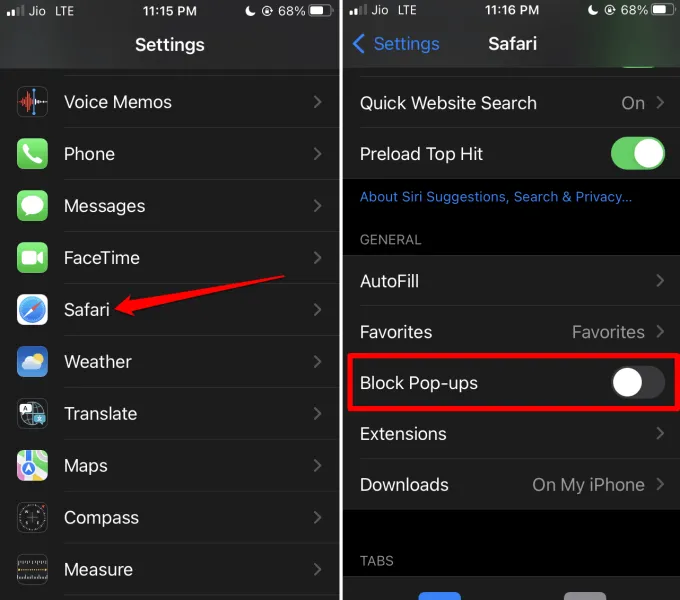
これらの手順に従うと、Safari アプリでブラウジング中にあらゆる種類のポップアップを許可するようになります。スパムのポップアップを頻繁に表示しない、信頼できる Web サイトのみにアクセスするようにしてください。
ポップアップを有効にすると、ブラウジング セッションがより便利で効率的になります。アダルト サイトやトレント サイトには悪質なポップアップがよく見られるため、注意してください。これらのポップアップを誤ってタップすると、無関係で有害な可能性のある Web サイトにリダイレクトされる可能性があります。
ポップアップが表示されている場合は、ブラウジング体験でポップアップを許可したことになるため、見慣れないリンクをクリックしないようにしてください。
iPhoneでポップアップをブロックするにはどうすればいいですか?
Safari アプリの使用中に iPhone 上のすべてのポップアップをブロックする場合は、次の手順に従ってください。
- 設定アプリを開きます。
- Safariまで下にスクロールして選択し、設定にアクセスします。
- [全般]セクションを見つけます。
- 「ポップアップをブロック」オプションを見つけます。
- ポップアップをブロックする横のスイッチを切り替えて有効にします。[スイッチが緑色に変わります]
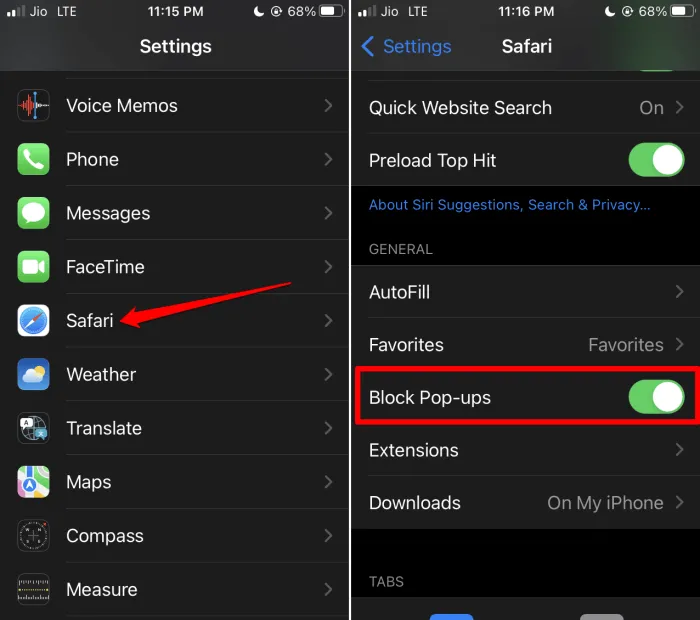
iPhone でポップアップをブロックする設定を有効にしても、Web サイトを閲覧するときに完全なセキュリティが保証されるわけではないことに注意してください。
悪意のあるサイトの中には、一般的なポップアップ ブロック対策を回避して、デバイスに損害を与える可能性のあるものがあります。リスクは低いですが、閲覧中は常に注意が必要です。
結論
このガイドが、ポップアップを管理することの重要性を理解する上で役立つことを願っています。これで、iPhone でポップアップを許可する方法と、Safari ブラウザで必要に応じてポップアップをブロックする方法がわかりました。
コメントを残す